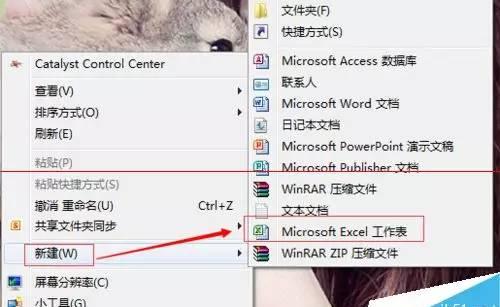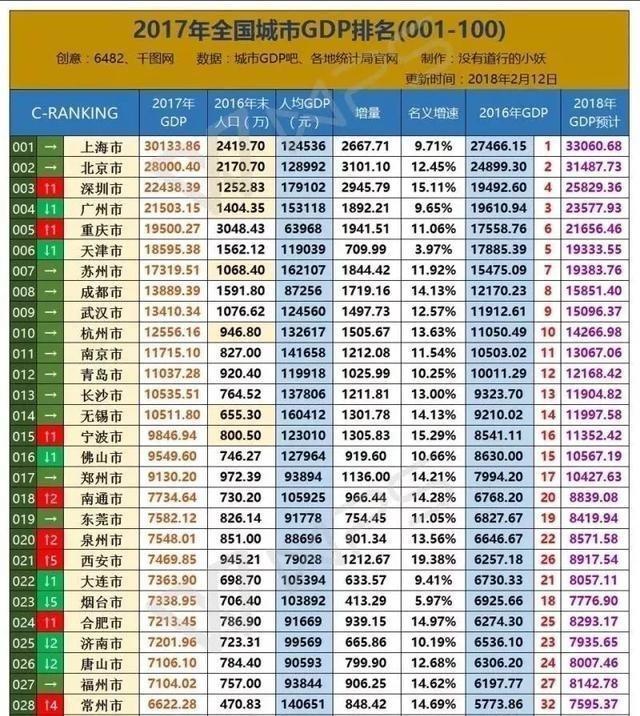电脑怎么连接电视机?大家都知道电脑的功能很强大,但是屏幕小永远是电脑的内伤。所以很多朋友想把电脑连接到电视上,但是很多朋友不知道电脑怎么连接电视,下面为大家介绍电脑连接电视方法。

电脑连接电视方法详解:
1、事先准备好电脑连接电视要用的VGA线和音频线。

2、电视的VGA接口一般是梯形的,也有些是比其他接口大一圈的圆形,中间有很多小洞,还会标注“PC输入”或“电脑输入”等字样,音频接口也会有标注,都很好辨认。
3、找到接口后,用VGA线将电脑的VGA输出和电视的VGA输出连接起来,并用音频线把电脑声卡输出也接到电视的音频输入上。

4、打开电视,切换到PC输入,然后开启电脑,开始用电视上网的新奇体验。
普通VGA线长度超过3米后,图像质量会变差,在连接电脑和电视时,笔记本可以随意移动,可以放在里电视近一点连接,但书房或卧室的台式电脑该怎么连接到电视呢?建议使用UVA延长器来实现电脑和电视的长距离连接。

但是根据你电脑显卡的接口类型,你可能会碰到以下两种特别的情况需要注意:
1、电脑只有一个VGA口,如某些板载显卡等。 这种情况下,一端接电视的VGA口,另一端接电脑的VGA口,把电视当显示器用, 所有操作方法和原来在显示器上的操作方法相同,无需任何软件,也无需做任何设置。但这种情况下,电脑显示器就没有地方接了,如果仍然希望接一个显示器在电脑上,你有两个方法:
(1)、可以买一个视频分配器,将显卡输出通过视频分配器,分别接到显示器和电视上。
(2)、 你还可以使用UVA延长器,将显卡输出接到UVA延长器的发送器VGA输入,然后将显示器和电视分别接到UVA延长器的发送器和接收器的VGA输出上。
2、电脑没有多余的VGA口用来接电视,但是还有DVI可用(显卡是DVI HDMI,DVI DVI,或者显卡的VGA口已经用于连接显示器了),这种情况下,你需要一个DVI转VGA的转接头,如下图。

电脑上的软件设置
在进行电脑软件设置之前,打开电视,切换到PC输入。然后再开启电脑。
对于电脑只有一个VGA接头的情况下,电视变成了原来的显示器,操作方法和原来完全相同,无需任何软件设置,所以我们主要介绍电脑有双接口情况下的软件设置。在这种情况下,电脑有两个显示,一个是电视,一个是原来的显示器,电视和显示器的画面可以相同也可以不同,画面不同是通过屏幕扩展来完成,画面相同是通过屏幕复制来完成。
下面我们分别介绍屏幕扩展和屏幕复制的设置。
1、屏幕扩展—电视看电影,电脑同时上网、玩游戏
实现功能:电视做为电脑第二显示器,把Windows桌面扩展到电视上,实现在在电视上观看高清电影或者是网上在线电视时,电脑还可以进行其他操作,电视上的画面和显示器的画面完全独立,互不干扰。
设置方法:
电脑启动后,在windows桌面,单击鼠标右键,选择属性,在打开的“显示属性”的“设置”页面里看到所连接的显示器,只是在没有配置以前它是没有输出的(低亮的)。用鼠标选中要配置的显示器(如下图),并点选“将Windows 桌面扩展到该监视器上”,就可以将Windows的一部分桌面延伸到电视了,电视(扩展显示器)上没有状态条,没有快捷按钮,只有一个桌面墙纸,你可以将大部分应用程序用鼠标拖到扩展屏幕上运行,感觉和主屏幕上没什么区别。
如果点选“使用该设备作为主监视器”,就可以在显示器和电视之间选择用哪个作为主显示器。
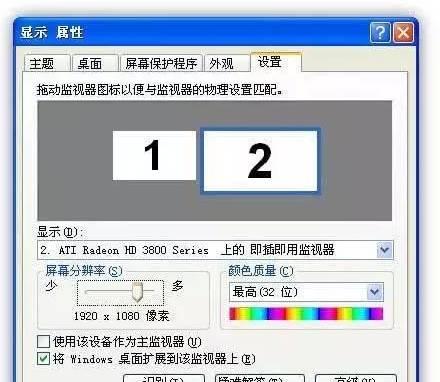
设置好之后,显示器和电视都亮了,其中一个屏幕跟原来的一样,另外一个屏幕(扩展屏幕)上没有状态条,没有快捷按钮,只有一个桌面墙纸,鼠标可以在两个屏幕之间来回移动。
这时,就可以用鼠标左键按住已打开的任务窗口(按住窗体的蓝色标题栏),移动鼠标就可以把该窗口从一个屏幕上拖到另一个屏幕上(注:已最大化的窗口不能移动),如下图。将程序移动到扩展屏幕上,一样可以最大化运行,这个扩展屏幕可以理解成主屏幕的扩充,主屏幕的一部分,所以几乎所有程序都可以在扩展屏幕上运行,没有什么限制(注:可能需要安装显卡的原厂驱动程序)。
你可以将一些程序图标拖到扩展屏幕上来运行,也可以安装扩展屏幕管理软件(ULTRAMON),来方便操作。

如果用VGA线和音频线直接将电脑连接电视,电脑和电视的声音相同。虽然两者的图像不同,但声音没法做到不同,电视看电影时,电脑就无法听歌或玩游戏,因为声音会互相干扰。由于windows扩展模式下,电视和电脑共用一个鼠标,所以两边同时操作的可行性大大降低。
同时UVA延长器提供扩展屏幕管理软件和多鼠标管理软件,让电脑和电视上有各自独立使用的鼠标,而不是电视和显示器共用一个鼠标,从而实现一人在客厅看电影、另一人在书房用电脑做其他事情,基本不干扰。
2、屏幕复制—在电视上使用电脑所有功能
利用显卡驱动的复制功能,将显卡输出的信号,一路传输到电视上,另外一路复制到显示器上,显示器上的显示内容和电视上的完全相同,这样就可以在电视上使用电脑的所有功能。
设置方法:
电脑启动后,将显示器分辨率设置为显示器和电视都支持的分辨率,如1024×768。设置好分辨率后,进行显卡驱动程序设置,以便实现屏幕复制输出。如果没有安装显卡驱动程序,请先安装。下面分别介绍ATI显卡和NVIDIA显卡的设置方法。
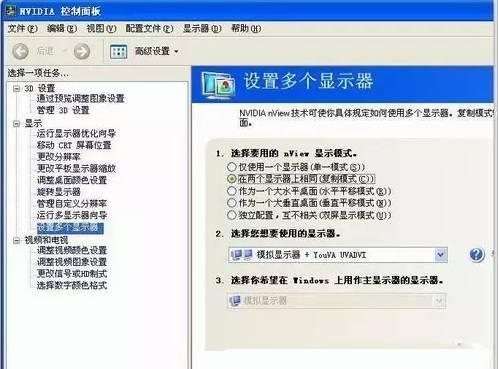
ATI显卡屏幕复制设置:双击Windows状态栏上的ATI图标,打开Catalyst Control Center,在图形设置栏目中选择显示器管理器。 如果你已经选择了桌面扩展的模式,则在桌面2上单击鼠标右键,从弹出菜单中选择 复制桌面1:数字面板),确定后就可以实现电视和显示器的复制。
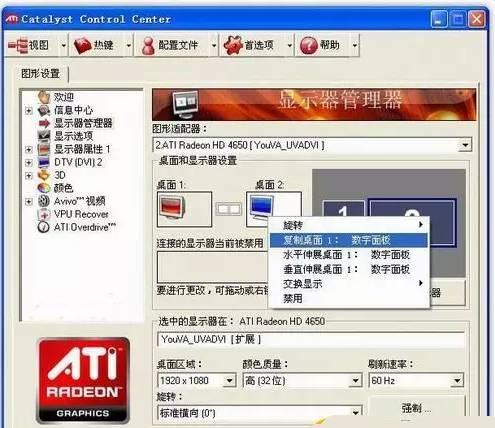
文章转自网络
阅读是一种修养,分享是一种美德


考智商: